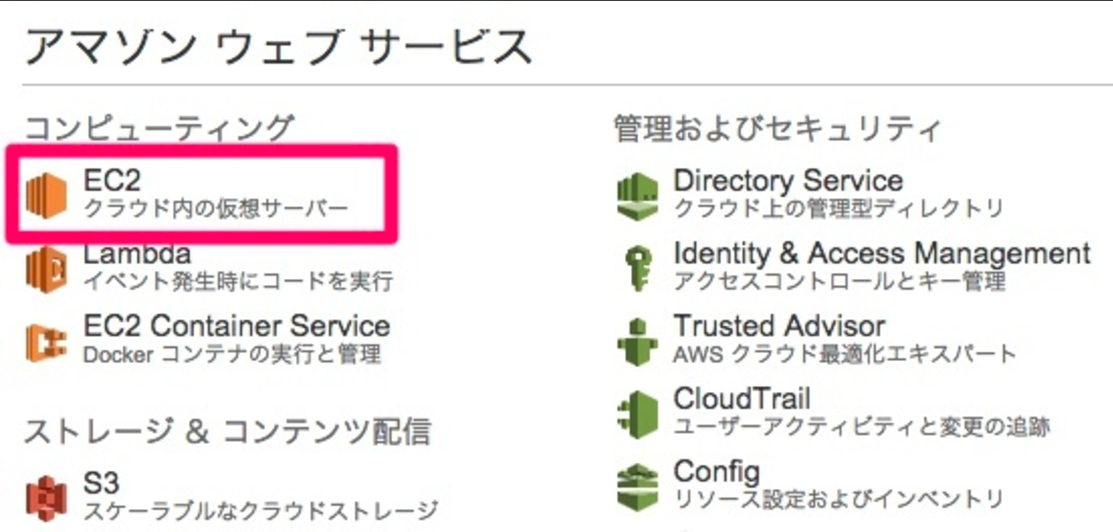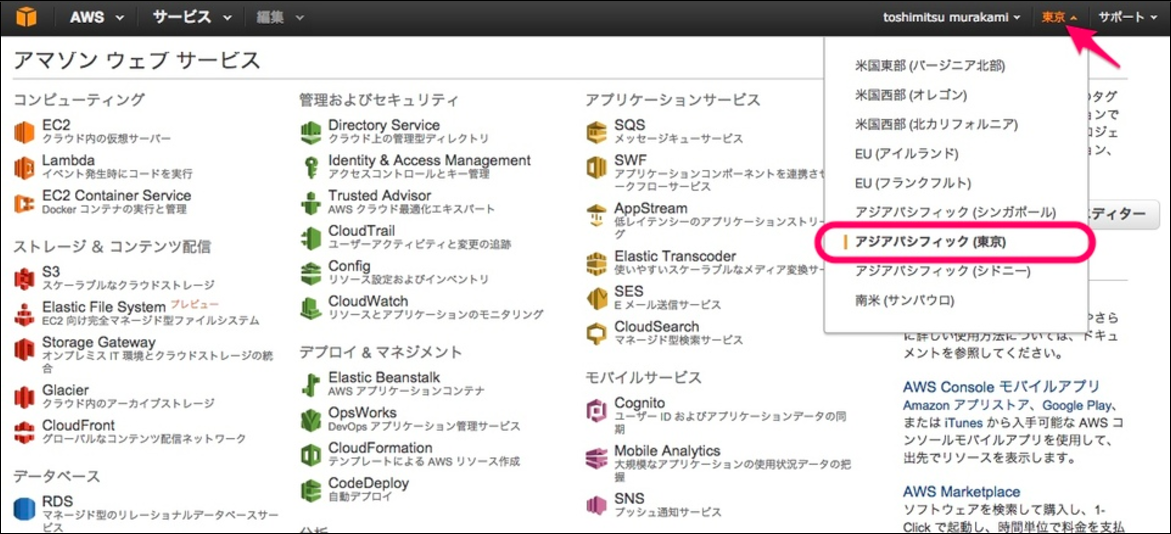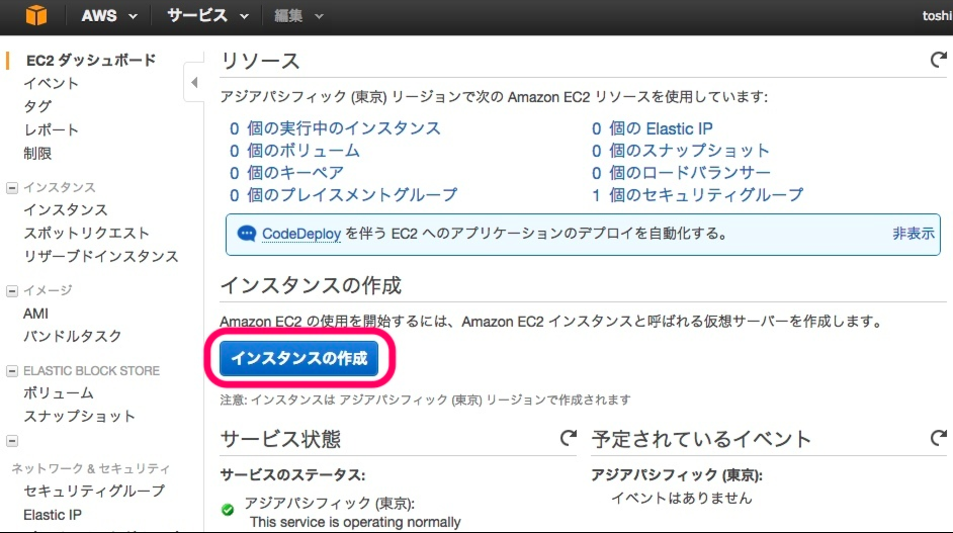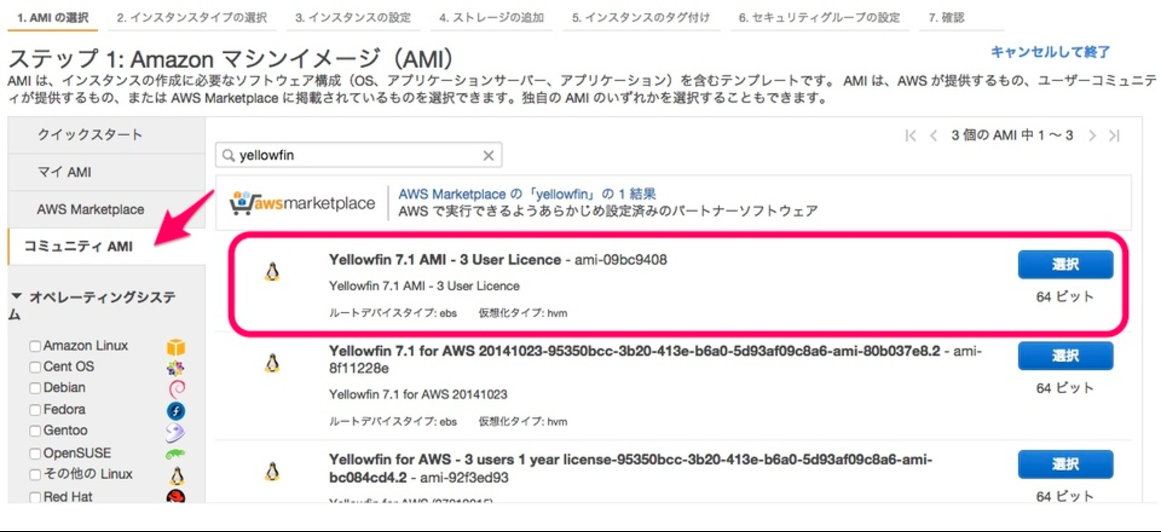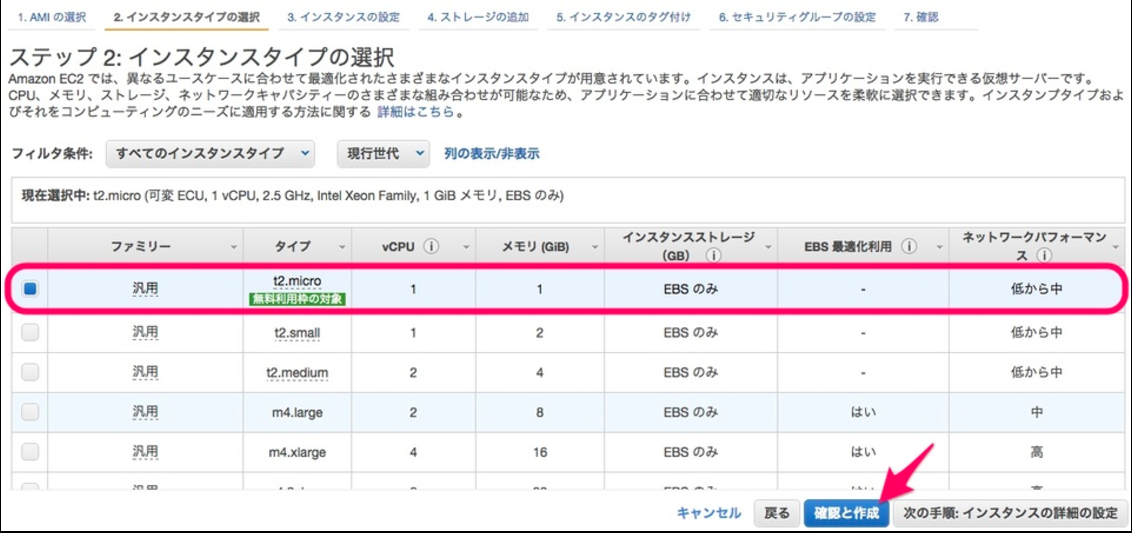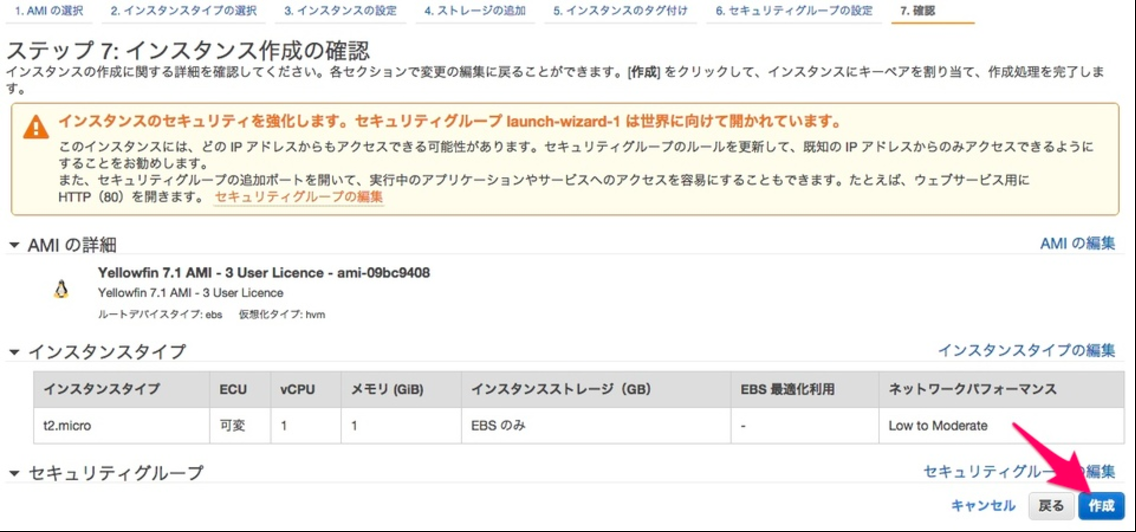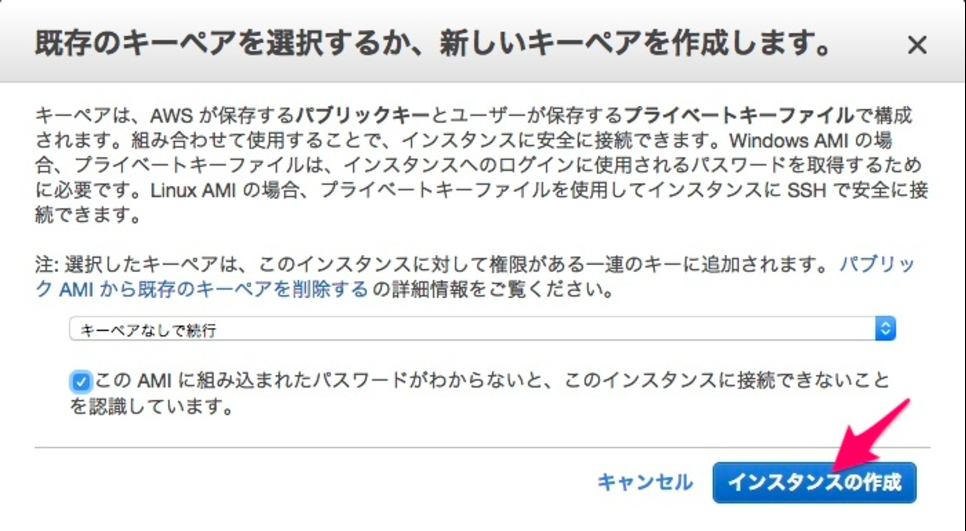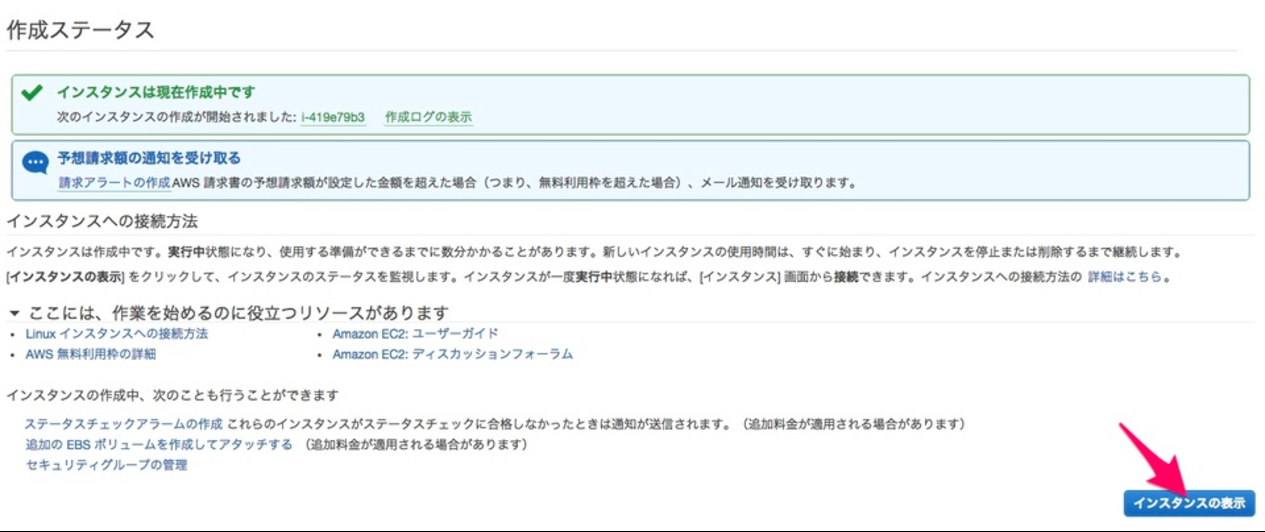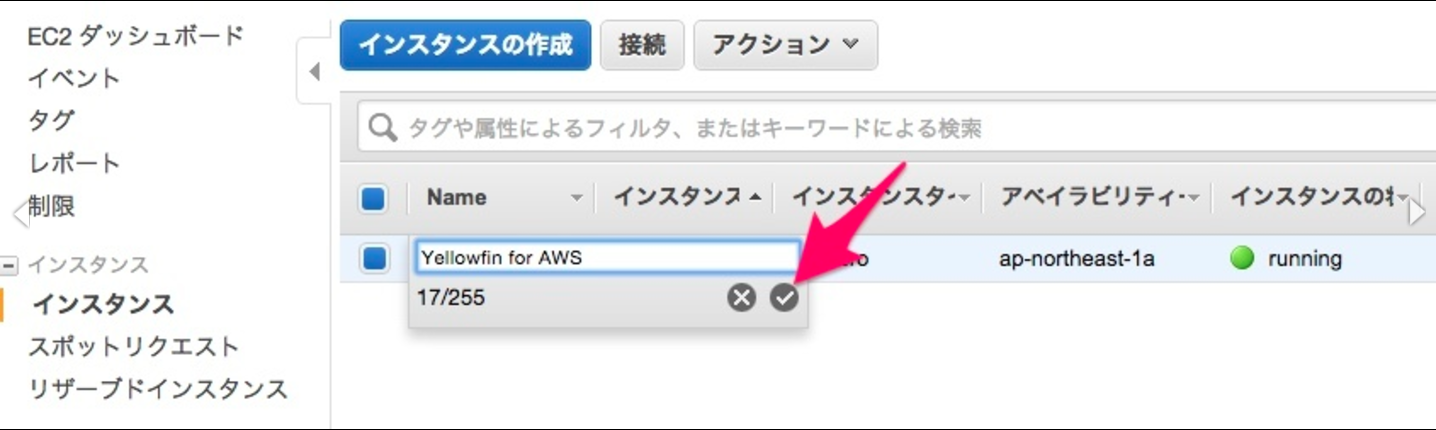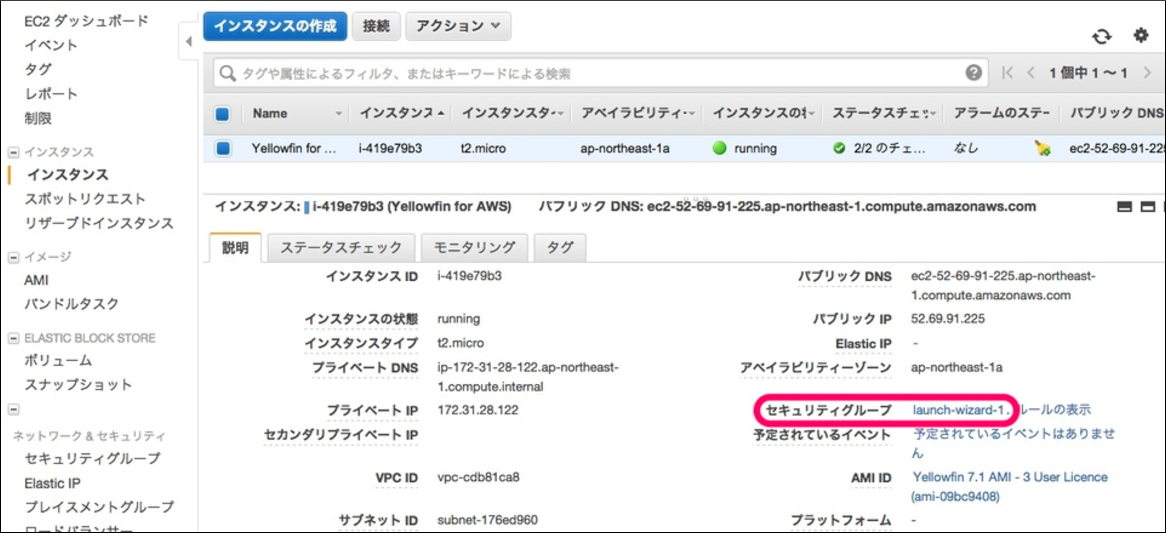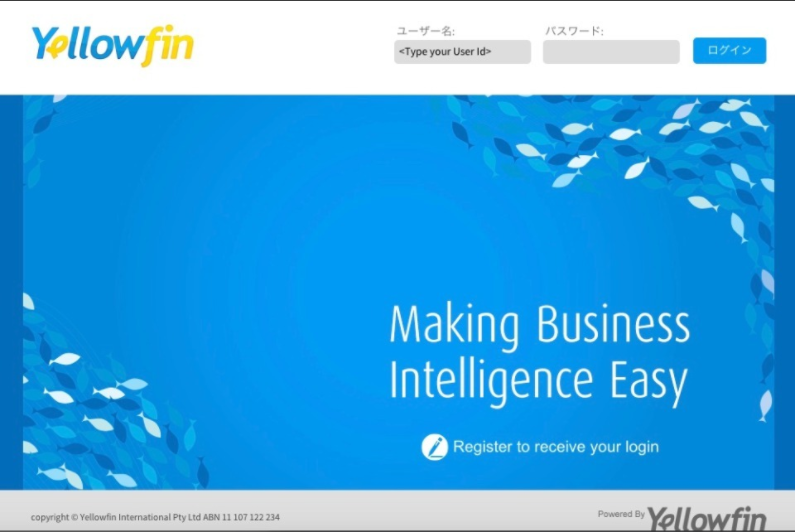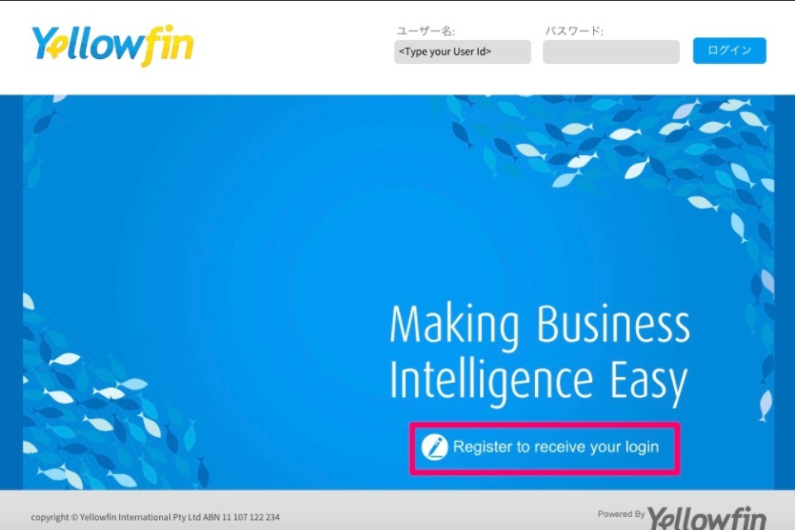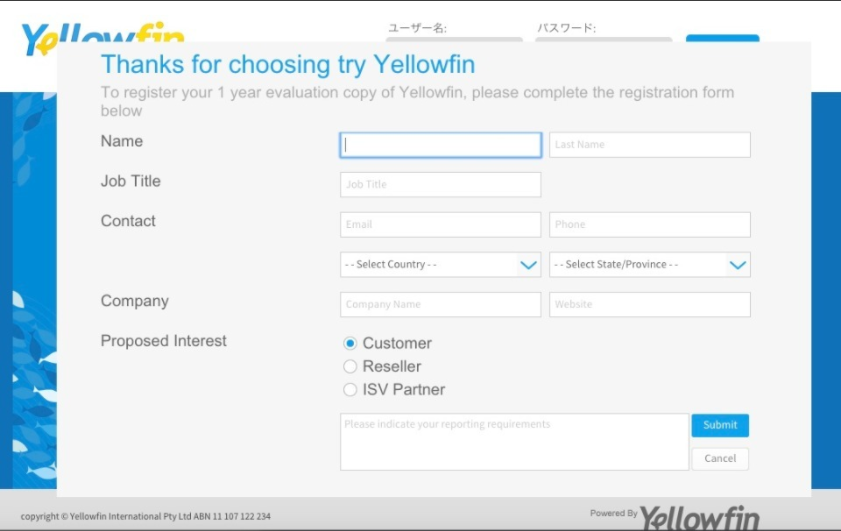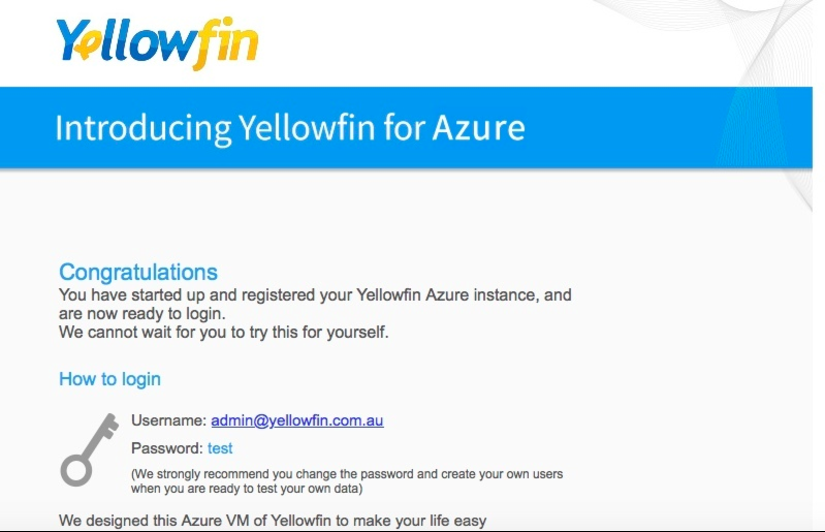概要
素早く、簡単に、AWS上でYellowfinのインスタンスを設定することで、Yellowfinを効果的に評価できるようになりました。こちらには、以下の内容が含まれています。- AWSでのディプロイ準備:レポート、ダッシュボード、ストーリーボードのデモンストレーションにかかる、すべてのチュートリアルコンテンツがYellowfinに含まれています。
- 3ユーザー分一年間無償ライセンス:ライセンスは、システムのすべての機能を評価することができるようにデザインされており、すべてのボックスにチェックを入れることで、購入することができます。
- Redshiftへの接続:Yellowfinは、外部データベースを設定することなく、データを格納したり、レポートを生成したりするために、Redshiftに接続することができます。
設定
Amazon Elastic Compute Cloud(EC2)の設定
1.アマゾンウェブサービスにログインします。
2.画面上部にある「サービス」メニューを開き、「コンピューティング」カテゴリーにある「EC2」をクリックします。
場所
EC2のダッシュボードでは、ユーザーに最も近い場所を選択することが重要です。一般的にはこれにより、応答時間が最も早くなります。
3.画面上部右にある名前の横に表示されている、現在使用中の「場所」をクリックします。
4.最も近い場所を選択します。
インスタンスの作成
5.EC2のダッシュボードで、「インスタンスの作成」の下にある「インスタンスの作成」ボタンをクリックします。
こちらから、インスタンスの定義、およびシステム構成を設定するプロセスについて説明します。
Amazonマシンイメージ(AMI)の選択
6.最初のステップでは、使用するイメージを選択します。「コミュニティAMI」項目で、YellowfinのAMIを検索します。
7.YellowfinのAMIを見つけたら、それを選択して「選択」ボタンをクリックします。
インスタンスタイプの選択
こちらから、使用するインスタンスのタイプを定義しなくてはいけません。これにより、インスタンスに割り当てるCPU、メモリー、ストレージ、ネットワークパフォーマンスが定義されます。
評価目的では、「t2.micro」タイプが適しており、これは無償で使用することができます。本番環境には、「t2.medium」以上のオプションの使用をお勧めします。
8.使用するタイプを選択します(無償で使用する場合は、「t2.micro」を選択します)。
9.「確認と作成」ボタンをクリックします。
確認と作成
特定のニーズに合わせたインスタンスのシステム構成を完了するために、様々なオプションが表示されます。
10.システム構成が完了したら、「作成」ボタンをクリックします。
キーペアを定義するように促されます。今回の例では、キーペアを使用しませんが、セキュリティ上の目的から、必要に応じてキーペアを定義することもできます。
11.キーペアを定義するか、または「キーペアなしで続行」オプションを選択します。
12. 「インスタンスの作成」ボタンをクリックします。
インスタンスの表示
インスタンスが起動し、すぐに使用可能になります。
13.使用可能なインスタンスの一覧を表示するために、「インスタンスの表示」ボタンをクリックします。
インスタンス名
インスタンスが初期化されている間に、名前を付けます。
14.えんぴつアイコンをクリックして、名前を入力します。
15.名前を入力したら、「チェックボタン」をクリックして、これを適用します。
パブリックIP
インスタンスが稼働中したら、Yellowfinにアクセスするために、割り当てられたIPアドレスを特定しなくてはいけません。
16.インスタンスを選択した状態で「説明」タブをクリックし、パブリックIPを探します。
Yellowfin
Yellowfinへのアクセス
1.ウェブブラウザを開き、前述の項目で確認したIPアドレスを使用してインスタンスにアクセスします。
例:http://54.86.211.56
Yellowfinの登録
こちらから、ログイン情報を受け取るために、登録をしなくてはいけません。
2. 「Register to receive your login」リンクをクリックします。
Yellowfinの一年間評価版を利用するために、登録フォームに必要事項を入力します。
登録をすると、ログインページに登録へのリンクが表示されることはなくなります。
登録完了メールには、ユーザー名とパスワードとともに、Yellowfinの開始において、有用なリンクも記載されています。